Google Webmaster Toolに登録してサイトのあらゆる統計情報を確認できるようにする方法
Googleが提供しているWebmasteツールを使用すれば、Googleに登録されている様々なサイトの統計情報が確認できます。
例えば、どのくらい検索結果にページが表示されているか、インデックスされているページはどのくらいあるのかを調べられます。
機能は様々にあるのでまずはWebmasterへの登録方法を紹介します。
Google Webmasterへの登録方法
1.Google Webmasterへのログイン
最初にウェブマスターにログインします。
右上の方に「サイトを追加」があるので、クリックします。
2.追加するURLを入力
アドレスから「http://」を除いたものを入力します。
ここでは「www.example.yeno.net」としてみます。
3.所有権の確認
登録しようとしているサイトが本当に所有してあるWebサイトであるか確認します。
方法としてはhtmlファイルのアップロード・サイトへのmetaタグの追加などがありますが、今回はDNSにTXTレコードを登録する方法を紹介します。
「google-site-verification=」から始まるコードをコピーします。
4.お名前.comでDNS設定
今回は「お名前.com」にドメインが登録されている前提で進めます。
またDNSサーバーを外部に設定している場合は少し異なります。
なのでまずはログイン。
ネームサーバの変更に進みます。
DNSレコードの設定。
5.TXTレコードの登録
実際にお名前.comのDNSサーバーにTXTレコードを登録します。
ホスト名は登録したアドレス、TYPEをTXTに設定します。
すぐに設定を反映させたいためTTLは短めに設定しておきます。
登録画面へ戻り、確認が成功すると、Webサイトが登録されます。
ここから、どのくらい自分のサイトが検索されているかやGoogleにサイトが登録されているかが、確認できます。
トップには、Googleのページのクロールが正常に行われているか、どのくらい検索されているか、サイトマップに登録されているページがどのくらいあるのかが見れます。
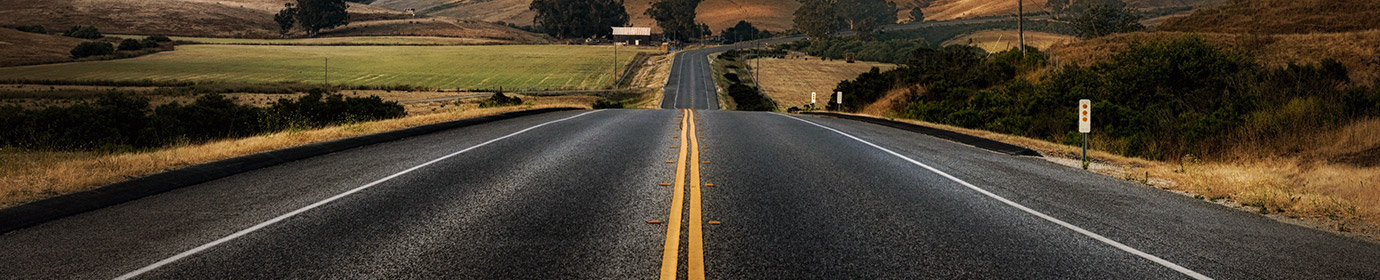


近期评论